Lorsque vous essayez de supprimer de vieilles vidéos ou d’éditer vos photos récentes téléchargées depuis la carte mémoire de votre caméscope, une erreur inattendue 0xC00D3E8E peut vous obstruer: la propriété est en lecture seule. Le problème est assez délicat car il restreint tout type de modification de propriété que vous souhaitez appliquer aux fichiers vidéo ou multimédia.
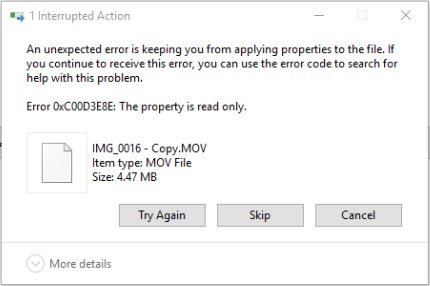
Pour libérer les fichiers mp4 ou mov de l’erreur, commençons par comprendre l’erreur et ses causes.
Quelle est l'erreur 0xC00D3E8E en lecture seule?
L'erreur 0xC00D3E8E est associée à des fichiers multimédia tels que des fichiers mp3, mp4, mov. Cela se produit lorsque vous essayez de modifier, supprimer ou renommer un fichier vidéo spécifique de votre bibliothèque. L'écran d'erreur présenté ci-dessus s'affiche en raison d'un échec lors de l'application des modifications ou de la suppression du fichier. Donc pour être précis le media created tab dans les propriétés du fichier multimédia ont été modifiées pour diverses raisons.
Quelles sont les causes de 0xC00D3E8E en lecture seule erreur Windows 10?
Il existe différentes causes à cette erreur de lecture seule sur un PC Windows:
- Scabreux Windows 10 update ou perdu la propriété du fichier.
- Cette erreur se produit lorsque vous importez vos fichiers multimédia à partir d'un périphérique tel que votre téléphone / caméscope ou une application. Par conséquent, la date du fichier et les propriétés du support sont transmises à partir du répertoire racine du périphérique qui ne correspond pas à Windows. D'où l'erreur.
- Il se peut également que vous ayez récemment effectué une mise à niveau vers Windows 10 et que, au cours du processus, les propriétés des fichiers n'aient pas été prises en compte dans le système de fichiers récemment attribué. Par conséquent, les modifications apportées aux fichiers d'origine ne peuvent pas être appliquées. Pour ce cas, vous pouvez toujours roll back to older version of Windows.
- Quand vous avez un corrupt file system. Système de fichiers qui surveille la hiérarchie des fichiers et l'organisation des fichiers dans l'ordinateur. Par conséquent, lorsque vous enregistrez des fichiers à un emplacement spécifique, le système d’exploitation de l’ordinateur ne parvient pas à localiser le fichier source et à le modifier.
- Si le sous-programme de l'explorateur de fichiers est interrompu en raison d'un échec opérationnel ou par une application tierce. Lorsque vous essayez d'ouvrir un fichier dans l'explorateur de fichiers, le système d'exploitation alimente l'explorateur de fichiers avec les informations spécifiques au fichier et l'adresse. Si cette communication est interrompue, le bogue Windows 10 en lecture seule se produit.
- Il peut également y avoir un programme malveillant sur le système, susceptible de corrompre le fichier et de le rendre résistant aux modifications.
Comment réparation lecture seule Windows 10 erreur pour les fichiers mp3 / mp4:
Vous trouverez ci-dessous différentes façons de réparer lecture seule Windows 10 erreur en fonction du problème:
- Récupérer la propriété du fichier:
- Right click sur le fichier qui vous donne l'erreur.
- Sélectionner properties et arrivé à l'onglet de sécurité
- En dessous de security onglet sélectionner advanced et cherchez le nom du propriétaire
- Si le nom indique un autre nom que le vôtre, cliquez sur Modifier, tapez votre nom d'utilisateur et sélectionnez-le dans la liste.
- Du user account settings obtenir un accès complet et save les paramètres.
- Terminez et redémarrez explore.exe dans le gestionnaire de tâches:
- Quand vous redémarrez exe, l'explorateur de fichiers réinitialisera tous les paramètres du système d'exploitation initialement chargés.
- Par conséquent, le système d'exploitation examinera de nouveau les fichiers existants et tout bogue persistant avec les informations du fichier multimédia, y compris les autorisations de dossier, sera réinitialisé en conséquence.
- Pour relancer l'explorateur de fichiers ouvert task manager
- Cliquer sur details onglet sur le dessus et trouver explorer.exe right click dessus
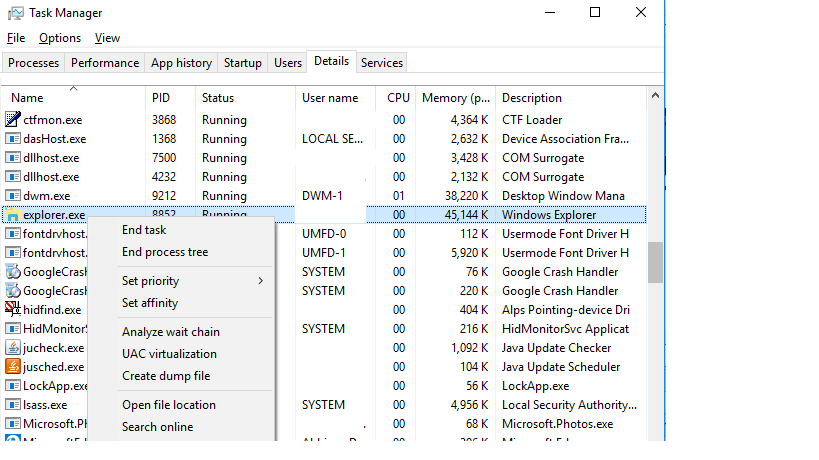
- Sélectionner end task option parmi les options de clic droit
- Maintenant, appuyez sur ctrl+alt+del pour ouvrir à nouveau le gestionnaire de tâches et sélectionner une option de fichier dans le coin supérieur gauche
- Cliquer sur new task et tapez exe dans la boîte à étiquettes ouverte affichée et cliquez sur ok
- Cela va redémarrer l'explorateur Windows. Si cela ne résout pas l'erreur, essayez la solution suivante fournie ci-dessous.
- Redémarrer le PC:
- Les interruptions de fonctionnement peuvent parfois être corrigées par un simple redémarrage de l'ordinateur.
- Par conséquent, le système d’exploitation commence à fonctionner comme prévu. Toutefois, si vous ne voyez pas les fichiers ou les photos sur votre ordinateur, vous pouvez récupérer les photos perdues sur la carte SD de l’appareil photo source. Suivez le même lien pour les vidéos aussi.
- Utilisation CHKDSK pour vérifier ou des erreurs de partitionnement ou SFC numériser pour réparer les fichiers vidéo manquants ou corrompus:
- La commande chkdsk dans l'invite de commande vérifie l'intégrité d'un lecteur et renvoie les erreurs détectées. Vous pouvez spécifier le lecteur sur lequel rechercher les erreurs en utilisant le suffixe correspondant à l'alphabet spécifié pour le lecteur. Exemple: chkdsk C which find the errors in C drive.
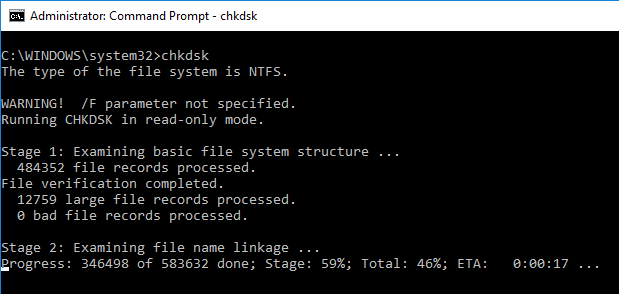
- Après avoir trouvé les erreurs, vous pouvez choisir parmi [/C] [/I] [/F] [/V] [/R] [/X] commandes pour les actions respectives. Exemple: [/F] corrige une erreur sur le disque.
- Ouvrez l'invite de commande en tant qu'administrateur et tapez la commande. sfc/scannow et appuyez sur Entrée
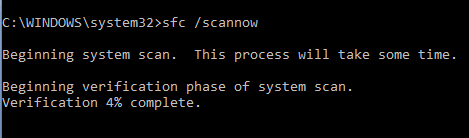
- Cette commande permettra au débogueur de find, scan and repair les fichiers corrompus sur l'ordinateur.
- Par conséquent, ces deux commandes élimineront la plupart des erreurs sur les fichiers vidéo qui ne sont pas structurally intact. Une fois que les erreurs trouvées sont corrigées, vous pouvez maintenant apporter des modifications et appliquer des propriétés à tous les fichiers.
- Cependant, si les fichiers sont structurellement intacts et si les corruptions ne sont pas réparées, vous pouvez utiliser Remo Repair Mov ou Remo Repair AVI selon les fichiers multimédia.
- Parfois, lorsque la commande sfc / scannow est utilisée, certaines de vos images ou fichiers sont ignorés et supprimés en raison de corruptions graves.
- Vous pouvez utiliser Remo Récupérer pour récupérer vos vidéos supprimées et reparer fichier mp4 récupérés.
Lien utile: cliquez ici pour en savoir plus sur la réparation des fichiers corrompus à l'aide des commandes SFC / scannow et DISM.
- Utilisez la commande DISM (service de maintenance et de gestion des images de déploiement):
- L'utilitaire de commande DISM est une commande plus avancée que sfc / scannow. Si le fichier sfc / scannow ne parvient pas à trouver les fichiers de référence nécessaires à la réparation à partir de l'image, DISM utilisera les fichiers du support Windows d'origine pour réparer les corruptions.
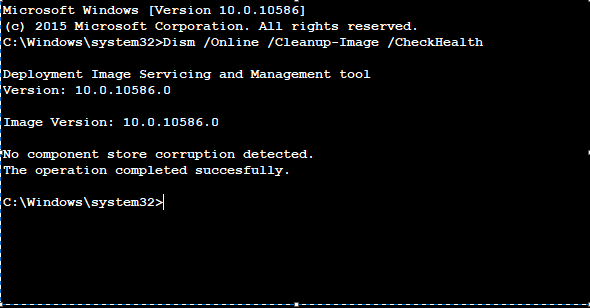
- Connect l'original Windows USB/DVD médias à l'ordinateur
- Ouvrez l'invite de commande en mode administrateur et entrez la commande DISM /Online /Cleanup-Image /RestoreHealth dans l'utilitaire de ligne de commande
- Après un délai estimé à vingt minutes, l’image existante sur le disque dur est exempte de corruption.
- Maintenant, le fichier cesse d'être en lecture seule.
Remarque: Assurez-vous d'avoir effectué une sauvegarde ou créé un point de restauration pour éviter de perdre des vidéos ou des images. Si vous n’avez pas réussi à le faire et que la carte mémoire insérée dans l’appareil ne contient pas le support requis, vous pouvez récupérer les données supprimées depuis une carte mémoire en utilisant un outil de récupération approuvé.
- Restauration du système en mode sans échec:
- Le mode sans échec n'autorise que les applications sécurisées et les programmes de démarrage intégrés au système d'exploitation Windows.
- Par conséquent, connectez-vous en mode sans échec pour voir si des applications tierces ou des logiciels malveillants affectent les informations des fichiers vidéo.
- Et restaurez l'ordinateur à une date spécifique, ce qui annulera les modifications apportées aux fichiers vidéo. Cela supprimera également le support que vous avez ajouté d'une carte mémoire externe ou d'une carte SD.
Toutes les solutions mentionnées ci-dessus sont brièvement abordées en gardant à l’esprit toutes les raisons possibles 0xC00D3E8E error arriver.
Pour éviter de tels problèmes à l'avenir, voici quelques recommandations:
Il est recommandé de ne transférer aucun support via une application ou une interface tierce qui altérerait les informations d'onglet créées par le support, rendant le fichier en lecture seule.
Chaque fois que vous soupçonnez une particularité dans les opérations d'accès aux fichiers, effectuez un démarrage en mode minimal pour vérifier quelle application tierce est à l'origine du problème.
Enfin, si toutes les solutions ci-dessus échouent, vous pouvez réinstaller le système d'exploitation, ce qui placera une nouvelle copie de Windows sur le disque dur. Toutes les anciennes données existantes peuvent être récupérées après la nouvelle installation du système d'exploitation Windows.